При переустановке операционной системы или просто переходе на новый компьютер одной из самых необходимых задач для пользователей является передача сохраненных паролей в свой браузер. Ведь никому не понравится тратить время на постоянное ввод паролей во все используемые веб-сервисы после переустановки системы. Но с помощью браузера Опера эта задача может быть решена в несколько кликов.
Однако, чтобы сохранить пароли в Опера, необходимо предпринять ряд простых действий перед переустановкой операционной системы. В первую очередь, рекомендуется активировать синхронизацию всех данных браузера, включая пароли. Для этого нужно зайти в настройки Опера и в блоке "Синхронизация" поставить галочку напротив пункта "Пароли".
Теперь, когда синхронизация активирована, все ваши пароли и другие данные будут автоматически сохраняться на серверах Опера. После переустановки операционной системы и установки Опера на новом компьютере или системе, достаточно будет авторизоваться в браузере с использованием своего аккаунта Опера и все данные, включая сохраненные пароли, будут автоматически восстановлены.
Подготовка к переустановке Опера
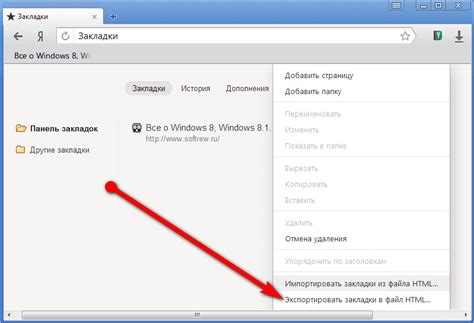
Переустановка браузера Опера может быть необходима в случае ошибок, неисправностей или когда требуется обновить версию браузера. Чтобы сохранить все важные данные, включая пароли, перед переустановкой Опера следует выполнить несколько шагов подготовки.
1. Экспорт паролей из Опера
Перед переустановкой Опера рекомендуется экспортировать пароли, чтобы потом можно было легко восстановить их. Для экспорта паролей необходимо выполнить следующие действия:
| Шаг 1 | Откройте Оперу и в адресной строке введите "opera://settings/passwords" |
| Шаг 2 | В открывшемся окне выберите пункт "Экспорт паролей" |
| Шаг 3 | Выберите место сохранения файла с паролями и нажмите кнопку "Сохранить" |
После выполнения этих шагов вы получите файл с экспортированными паролями, который понадобится для их последующего импорта.
2. Создание резервной копии закладок
Перед переустановкой Опера также рекомендуется создать резервную копию закладок. Для этого выполните следующие действия:
| Шаг 1 | Откройте Оперу и в адресной строке введите "opera://bookmarks" |
| Шаг 2 | В открывшемся окне нажмите на три точки в верхнем правом углу и выберите пункт "Экспорт закладок" |
| Шаг 3 | Выберите место сохранения файла с закладками и нажмите кнопку "Сохранить" |
После выполнения этих шагов у вас будет резервная копия всех закладок, которую можно будет восстановить после переустановки Опера.
3. Подготовка других важных данных
Перед переустановкой Опера убедитесь, что у вас есть резервные копии других важных данных, таких как история посещений, настройки расширений и прочие настройки, которые нужно сохранить.
После выполнения всех этих шагов вы будете готовы к переустановке Опера и сможете легко восстановить все важные данные, включая пароли.
Резервное копирование паролей
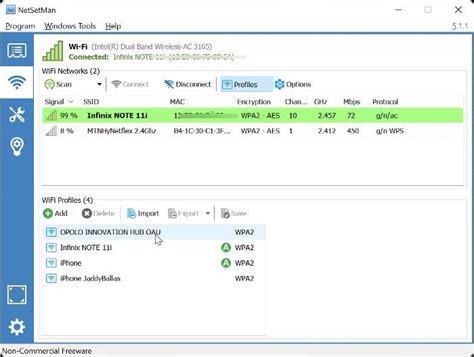
Когда приходится переустанавливать операционную систему или переустанавливать браузер, очень важно сохранить все ваши пароли. В Opera вы можете создать резервную копию своих паролей и восстановить их после переустановки.
Вот как сохранить резервную копию ваших паролей:
- Откройте браузер Opera и перейдите в настройки.
- Выберите "Расширенные настройки" и перейдите в раздел "Конфиденциальность".
- Прокрутите вниз до раздела "Пароли" и нажмите на кнопку "Управлять сохраненными паролями".
- В открывшемся окне найдите опцию "Импортировать пароли" и щелкните на ней.
- Сохраните файл с резервной копией в удобном месте на вашем компьютере.
Чтобы восстановить свои пароли после переустановки, следуйте этим шагам:
- Откройте браузер Opera после переустановки.
- Перейдите в настройки и выберите "Расширенные настройки".
- Перейдите в раздел "Конфиденциальность" и найдите опцию "Управлять сохраненными паролями".
- Щелкните на кнопку "Импортировать пароли".
- Выберите файл с резервной копией паролей, который вы сохраняли ранее.
- Нажмите кнопку "Открыть" и операционная система восстановит все ваши пароли.
Не забудьте удалить резервную копию файла с паролями после того, как вы их восстановите. Таким образом, вы предотвратите несанкционированный доступ к вашим личным данным.
Стараясь быть ответственными и предусмотрительными, вы можете быть уверены, что ваши пароли будут сохранены и восстановлены безопасно.
Отключение синхронизации
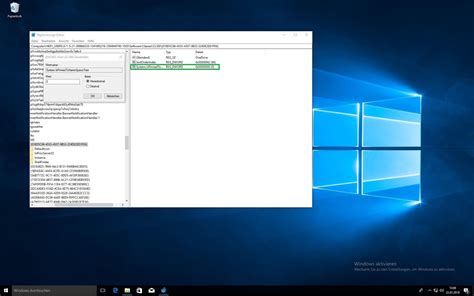
Если вы хотите сохранить пароли в Опера при переустановке, но не хотите использовать функцию синхронизации, вы можете отключить ее следующим образом:
|
Теперь при последующей переустановке Опера ваши пароли не будут автоматически синхронизироваться, но останутся сохраненными на вашем устройстве.
Экспорт паролей
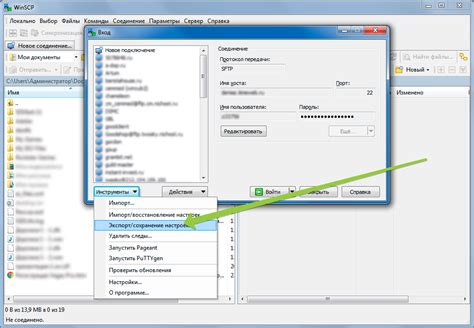
1. Откройте браузер Opera и перейдите в меню, нажав на значок "O" в верхнем левом углу окна браузера.
2. В выпадающем меню выберите "Настройки" и затем перейдите на вкладку "Пароли".
3. В разделе "Сохраненные пароли" нажмите на кнопку "Три точки" справа от списка паролей.
4. В выпадающем меню выберите "Экспорт паролей".
5. Укажите место сохранения файла с вашими паролями и назовите его, чтобы легко было их идентифицировать.
6. Нажмите на кнопку "Сохранить" и дождитесь завершения экспорта паролей.
Теперь у вас есть файл с вашими паролями, который можно безопасно использовать после переустановки Оперы. Обязательно храните этот файл в надежном месте и не передавайте его кому-либо.
Важно: Никогда не сохраняйте файл с паролями в публичном месте или хранилище, таком как онлайн-облако или общедоступный компьютер.
Используйте функцию экспорта паролей Opera, чтобы быть уверенным, что ваши пароли будут в безопасности и доступны после переустановки браузера.
Удаление программы
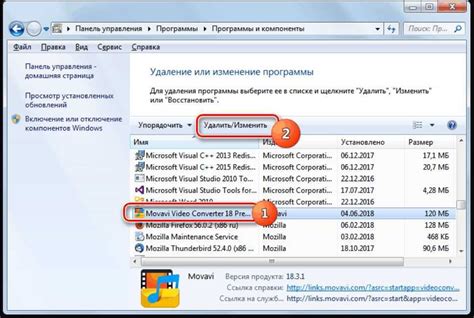
Если вам необходимо удалить программу Opera, следуйте этим инструкциям:
- Закройте все окна браузера Opera и выйдите из программы.
- Откройте меню "Пуск" и выберите "Параметры" или просто щелкните по значку "Параметры" на рабочем столе.
- В списке программ выберите "Opera" и щелкните правой кнопкой мыши.
- В контекстном меню выберите "Удалить" и подтвердите удаление программы.
- После завершения процесса удаления, папка с файлами программы Opera будет удалена с вашего компьютера.
Удаление программы Opera не повлияет на сохраненные пароли и другие данные профиля. При переустановке браузера Opera вы сможете использовать предыдущие пароли, следуя нашей инструкции.
Установка Опера
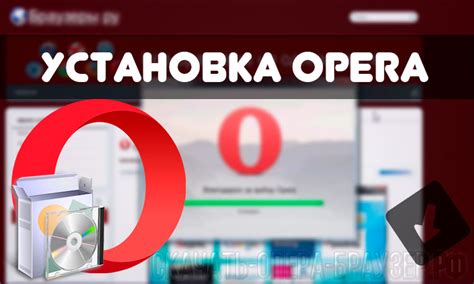
Для начала необходимо скачать установочный файл Опера с официального сайта браузера.
1. Откройте интернет-браузер и перейдите на официальный сайт Опера.
2. Нажмите на кнопку "Скачать" в верхнем меню сайта.
3. В появившемся окне выберите операционную систему, на которую хотите установить Опера.
4. Скачайте установочный файл, следуя инструкциям на сайте.
5. После завершения загрузки, откройте скачанный файл для установки Опера.
После запуска установочного файла, вам будут предложены варианты установки Опера. Выберите нужные настройки (язык, место установки и дополнительные компоненты) и нажмите "Установить".
6. Дождитесь завершения установки. Обычно процесс занимает несколько минут.
7. После установки Опера автоматически откроется.
Теперь у вас установлена Опера и вы можете начать пользоваться ею.
Восстановление паролей
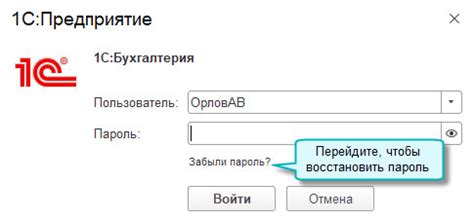
Если вы переустановили Оперу на своем устройстве, но хотите сохранить ваши пароли, воспользуйтесь следующими шагами:
- Откройте Оперу и нажмите на кнопку меню в верхней части окна.
- Выберите пункт «Настройки».
- В открывшемся окне настройки выберите вкладку «Безопасность и пароли».
- Нажмите на кнопку «Управление паролями».
- В появившемся окне выберите опцию «Экспорт паролей».
- Укажите место, куда сохранить экспортированный файл с паролями.
- После переустановки Оперы, вы можете импортировать сохраненные пароли, выполнив следующие действия:
- Откройте Оперу и нажмите на кнопку меню в верхней части окна.
- Выберите пункт «Настройки».
- В открывшемся окне настройки выберите вкладку «Безопасность и пароли».
- Нажмите на кнопку «Управление паролями».
- В появившемся окне выберите опцию «Импорт паролей».
- Выберите файл с сохраненными паролями и нажмите кнопку «Открыть».
Теперь ваши пароли будут восстановлены и доступны в Опере после переустановки.